本文主要是介绍VSCode 快速移动光标至行尾,希望对大家解决编程问题提供一定的参考价值,需要的开发者们随着小编来一起学习吧!
最近在用vscode进行C++编程,经常需要把光标跳到行尾去添加符号。
手动到行尾太麻烦了。
一种快捷方式是:用键盘上的“END”快捷键。 但是用这个键也不是很方便,因为“end”键离主键盘区太远。
另一种便捷的方式是:给vscode设置自定义的快捷键。后一种我觉得很方便,下面介绍。
第一步:打开设置vscode快捷键的界面:先ctrl + k,再ctrl +s。然后在打开中的界面中输入“lineend”,如下:
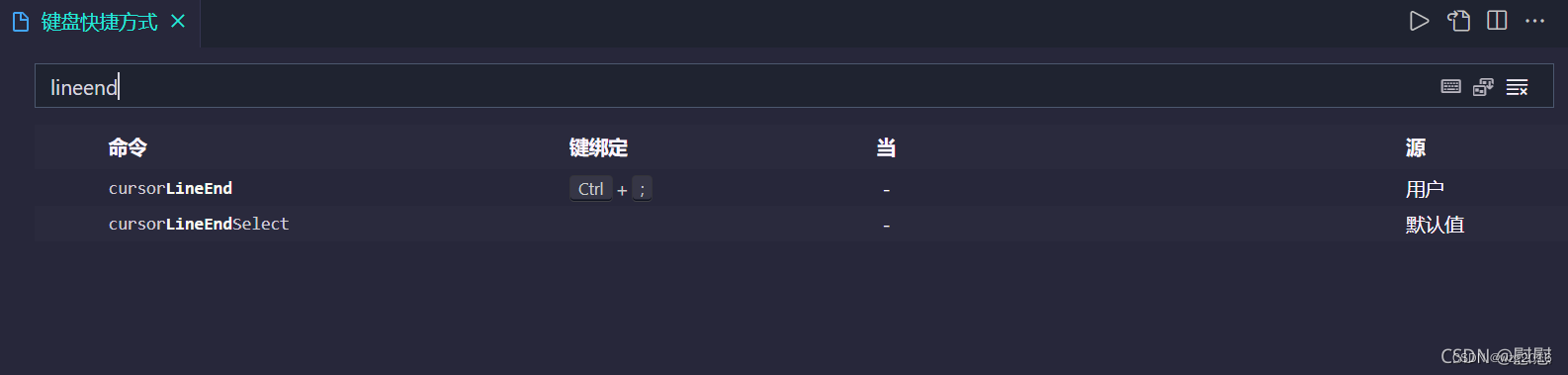
第二步:点击 cursorLineEnd前面的“+”号或者“笔形状图表”,在键盘中输入自己觉得方便的快捷键,比如“ctrl + ;”, 然后关闭弹窗界面就可以了。
参考:VSCode 快速移动光标至行尾_vscode跳到行尾-CSDN博客
这篇关于VSCode 快速移动光标至行尾的文章就介绍到这儿,希望我们推荐的文章对编程师们有所帮助!







